您必須有一些時間來為 Microsoft Word 文件添加簽名。例如,當您創作了一部優秀的寫作作品並希望在與他人共享之前聲明該文件的所有權時,您需要在其中添加您的簽名。今天,由於 COVID-19,許多人在家工作,因此即使您需要簽署商業文件,也只能在線進行,然後需要在 Word 中插入數字簽名而無需打印文件。
但是如何在您的計算機上像 Windows 或 Mac 一樣在 Word 中插入電子簽名?為了解決這個問題,我們為您找到了三種最流行的方法和一些有用的工具。現在,讓我們看看如何在 Word 中輕鬆插入簽名。
1.用Word直接插入簽名
在你需要的Word文件中插入簽名最簡單的方法是將你的手寫簽名掃描成圖片,然後通過Word添加到文件中。
Step 1.先在一張紙上寫下你的簽名,然後用任何掃描儀(如iOS的Notes應用程序中的“掃描文檔”功能)將其掃描成圖片。
步驟2.將掃描的簽名圖片發送到您的計算機,然後您應該打開要插入簽名的Word文檔。
步驟 3。現在單擊工具欄上的“插入”選項,然後選擇“圖片”>“文件中的圖片...”。
步驟 4.請從計算機中選擇包含您掃描簽名的圖片,然後您可以輕鬆地將其添加到 Word 文件中。
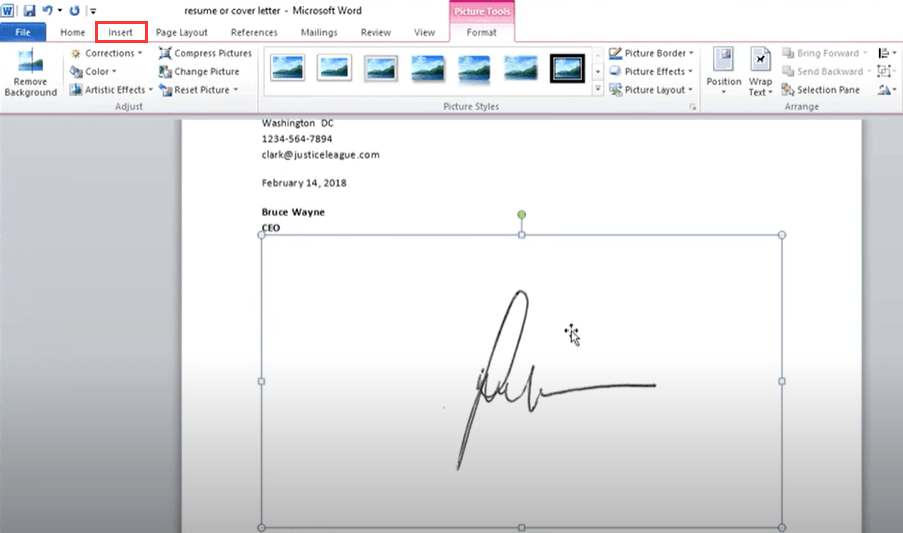
2.在Word中插入簽名行進行簽名
有些人可能需要在Word文檔中插入簽名行,而不是插入簽名圖片,然後打印出來直接在上面簽名。那麼,我們如何才能在 Word 中只插入一個簽名行呢?簡單!你只需要遵循4個步驟!
步驟 1。在計算機上打開要插入簽名行的 Word 文檔。
第 2 步。第二步類似於插入上面剛剛與您共享的掃描簽名。您需要單擊Word工具欄上的“插入”,然後選擇“簽名行”>“Microsoft Office簽名行”。
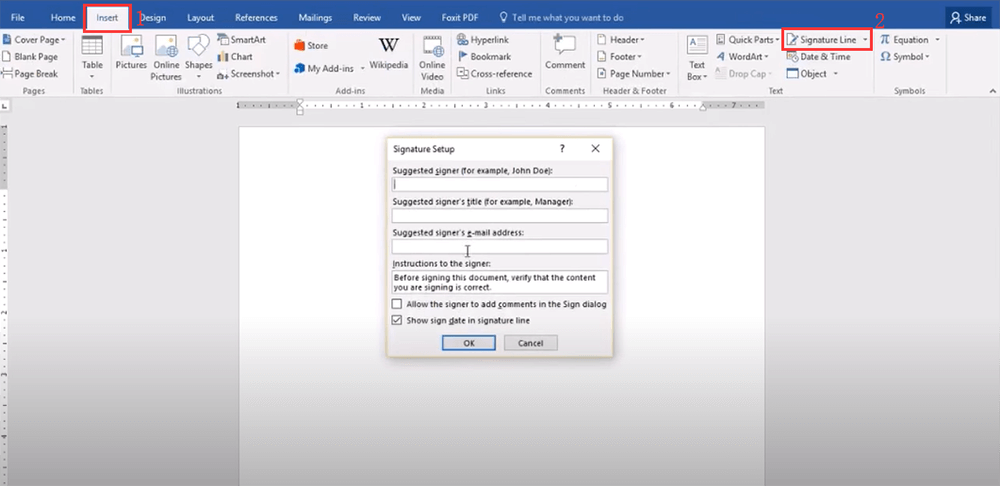
第 3 步。現在將出現一個窗口框,即“簽名設置”。然後,您需要輸入在將簽名行插入 Word 文檔後將出現在簽名行下的信息。您可以輸入的信息包括:
- 推薦簽名人
- 建議簽名者的頭銜
- 建議簽名者的電子郵件地址
- 給簽名者的說明
您可以根據需要勾選其他兩個選項,包括:
- 允許簽名者在“簽名”對話框中添加註釋
- 允許簽名者在“簽名”對話框中添加註釋
你可以勾選他們兩個。
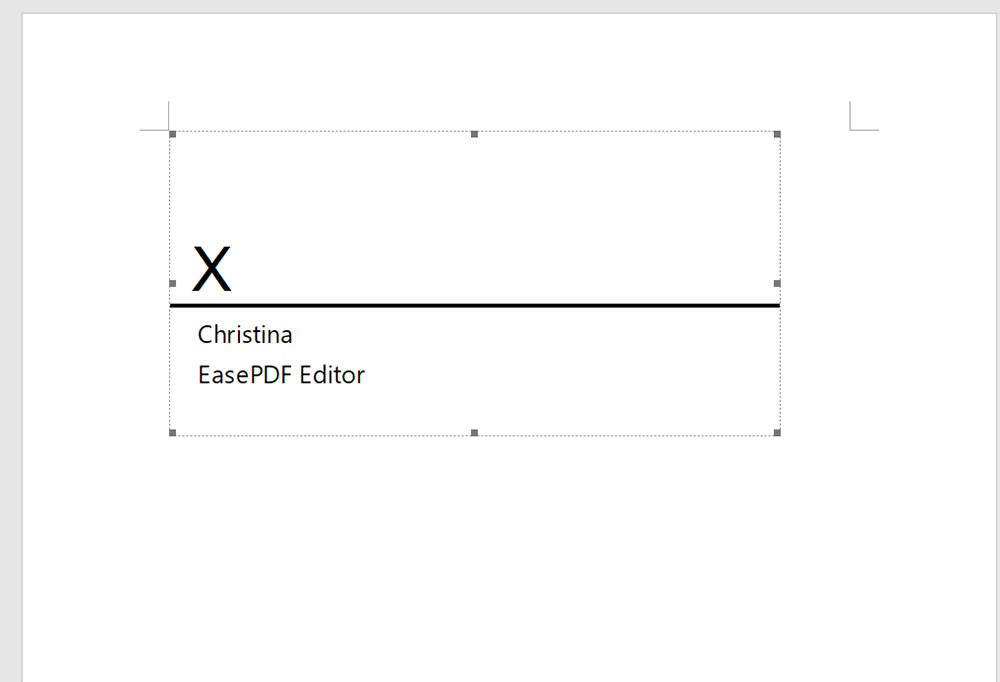
步驟 4。最後一步只需單擊“確定”即可將簽名行插入 Word 以及您在步驟 3 中添加的信息。
3.使用PDF解決方案在線在Word中插入簽名
僅通過簽名共享 Word 文檔對保護您的內容不被他人編輯或更改沒有很大幫助,因為 Word 允許獲取文件的每個人都可以編輯!即使您在 Word 中插入了簽名,它也根本無助於保護內容。
作為建議,我建議您先將 Word 文檔轉換為 PDF(因為 PDF 文檔的內容不能輕易更改),然後再對 PDF 文件進行簽名。 EasePDF可以幫助您非常輕鬆地完成這組工作。來看看教程吧。
首先將 Word 轉換為 PDF
Step 1.當您進入EasePDF網站後,您可以輕鬆找到EasePDF主頁上提供的Word轉PDF工具。只要輸入它。

步驟 2.單擊“添加文件”按鈕,將要插入簽名的 Word 文件添加到此處。如果您之前將 Word 文件保存在 GoogleDrive、 Dropbox和OneDrive等其他平台上,您可以單擊相應的按鈕從這些平台添加文件。此外,使用包含要添加的 Word 文件的 URL 也是可行的。
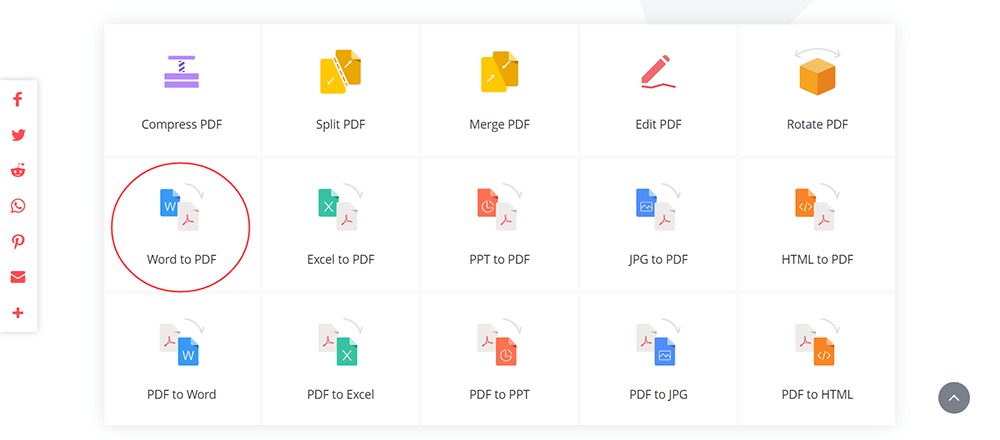
步驟 3.添加 Word 文件後, EasePDF會立即將文件轉換為 PDF。該過程完成後,您可以點擊“下載”按鈕將 zip 文件直接保存到您的桌面。

在 PDF 文件中插入簽名
Step 1.得到轉換後的PDF文件後,您需要回到EasePDF ,找到“ 签名PDF ”工具。
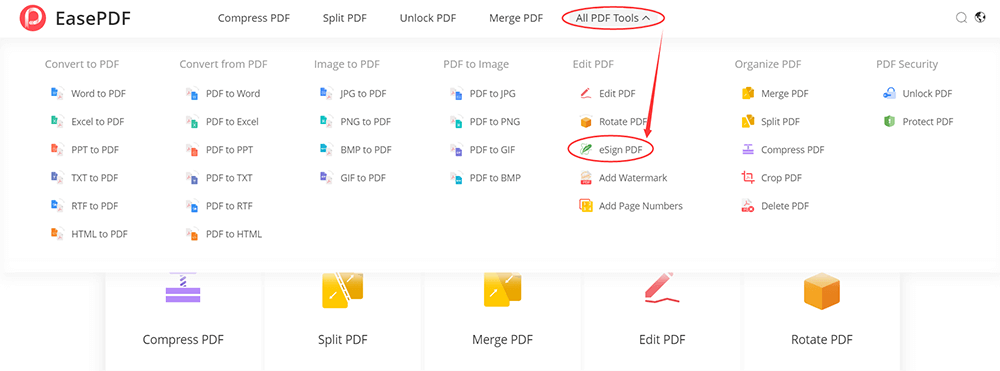
第 2 步。現在按“添加文件”按鈕上傳您需要插入簽名的 PDF 文件。
步驟3.將PDF文件添加到EasePDF,您可以通過點擊“添加文本”選項選擇添加數字簽名,或使用“添加簽名”>“創建簽名”將手寫簽名或圖像插入到PDF 文件。添加完成後,按“保存 PDF”按鈕。
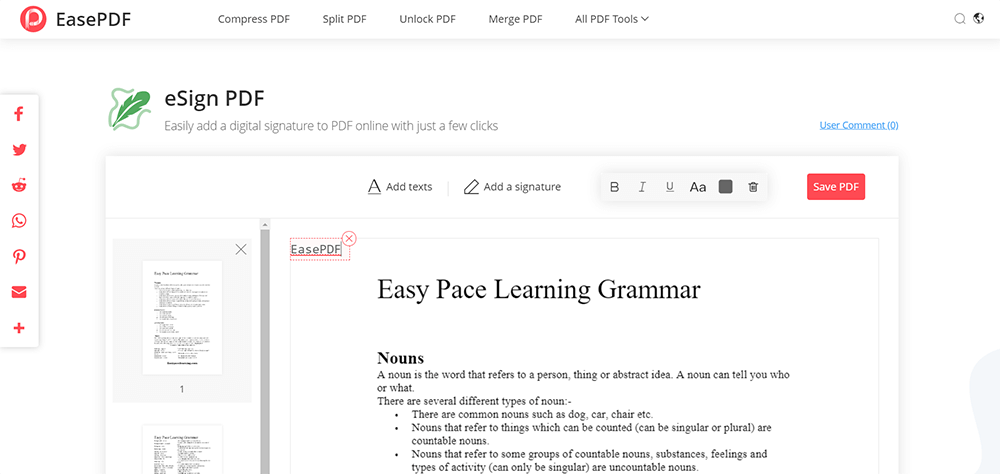
步驟4. PDF 文件添加簽名成功後, EasePDF將允許您通過單擊“下載”按鈕下載它。您也可以將文件保存在 GoogleDrive、OneDrop 和Dropbox等雲平台上,或通過 URL 和電子郵件與其他人共享文件(但您需要注意 URL 僅對下載文件後 24 小時內有效)獲取帶有插入簽名的 PDF 文件)。
結論
使用 Microsoft Word 軟件和專業在線 PDF 平台EasePDF可以輕鬆地將簽名插入 Word(將 Word 轉換為 PDF,然後將簽名插入其中)。如果您有更多分享方式,請在下方留下您的評論。
本文是否有幫助? 感謝您的反饋意見!
是的 或者 不























